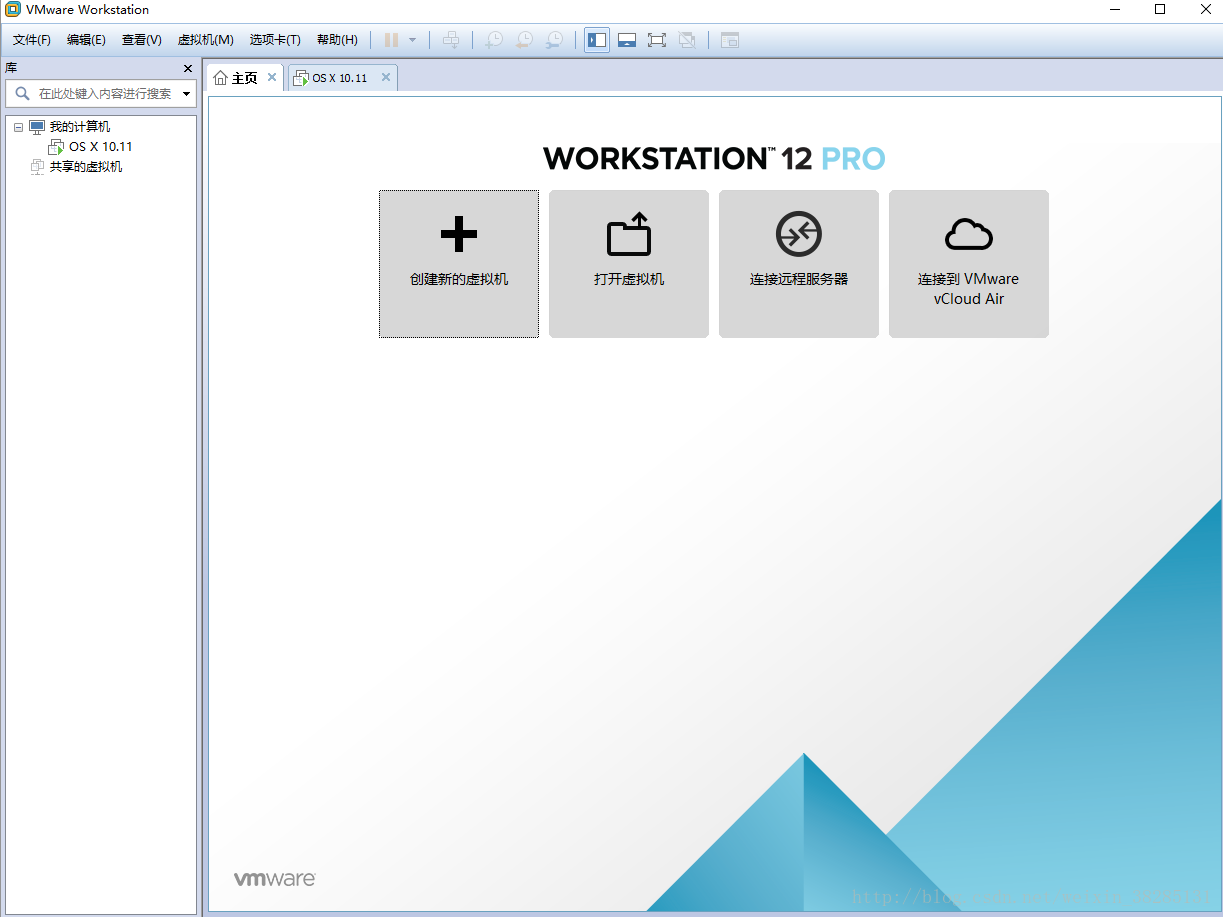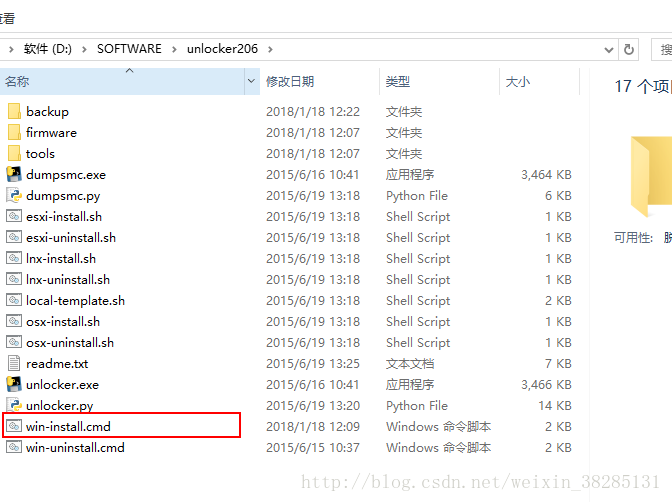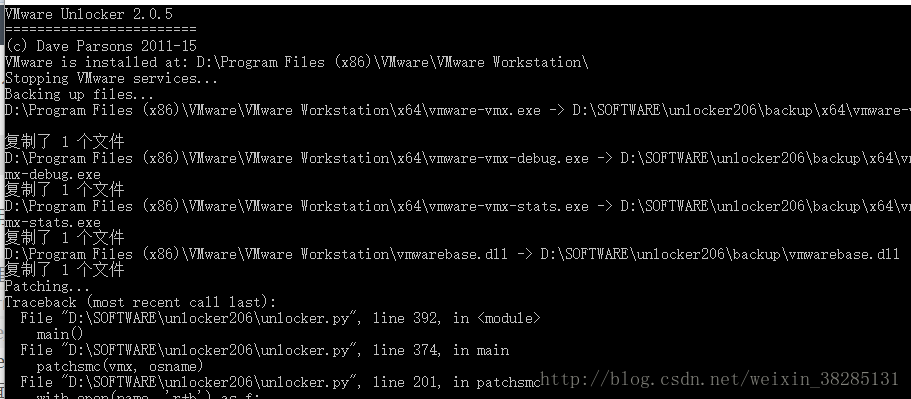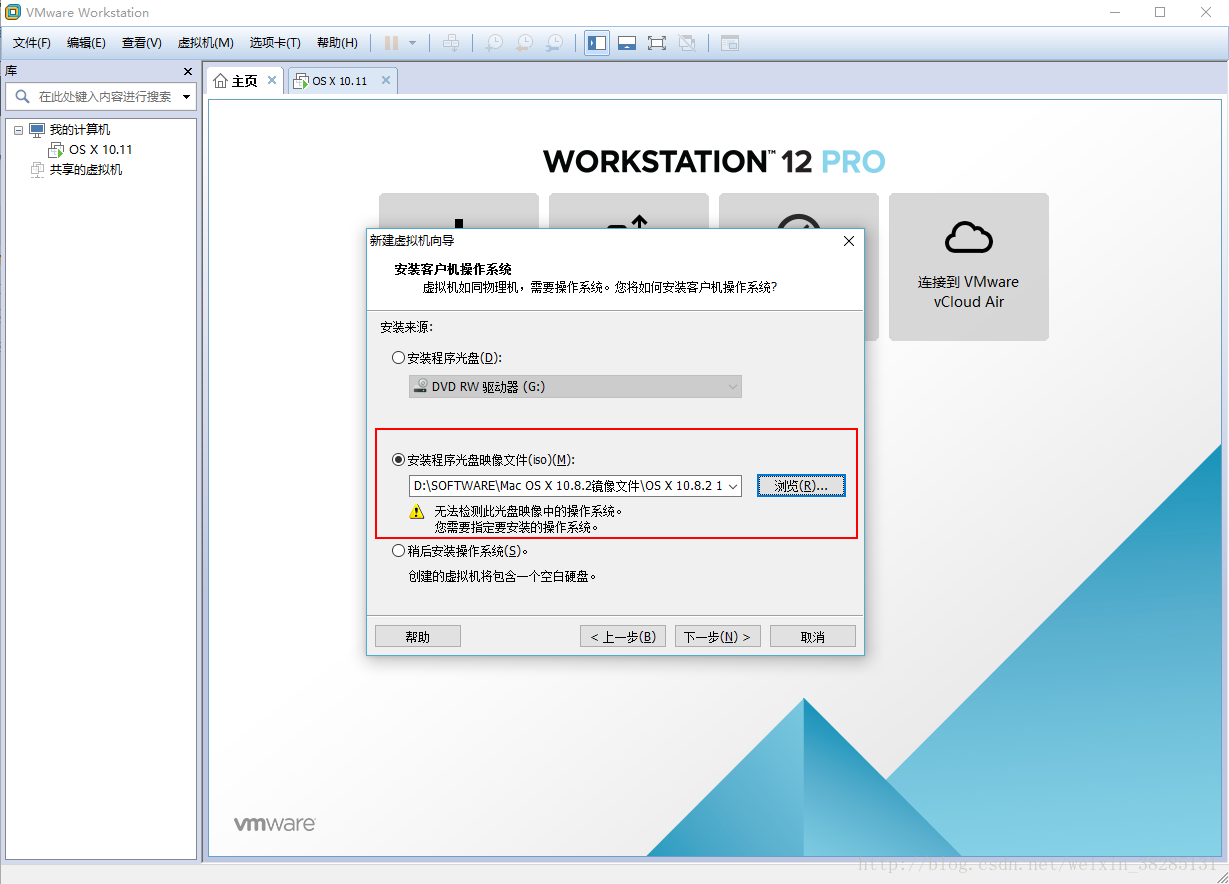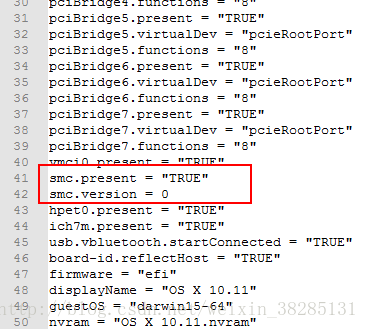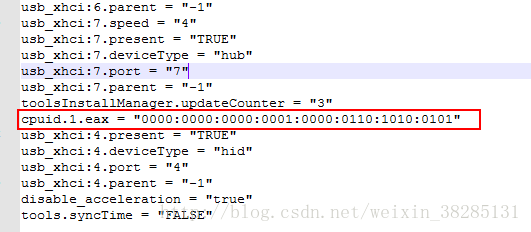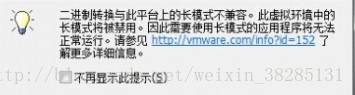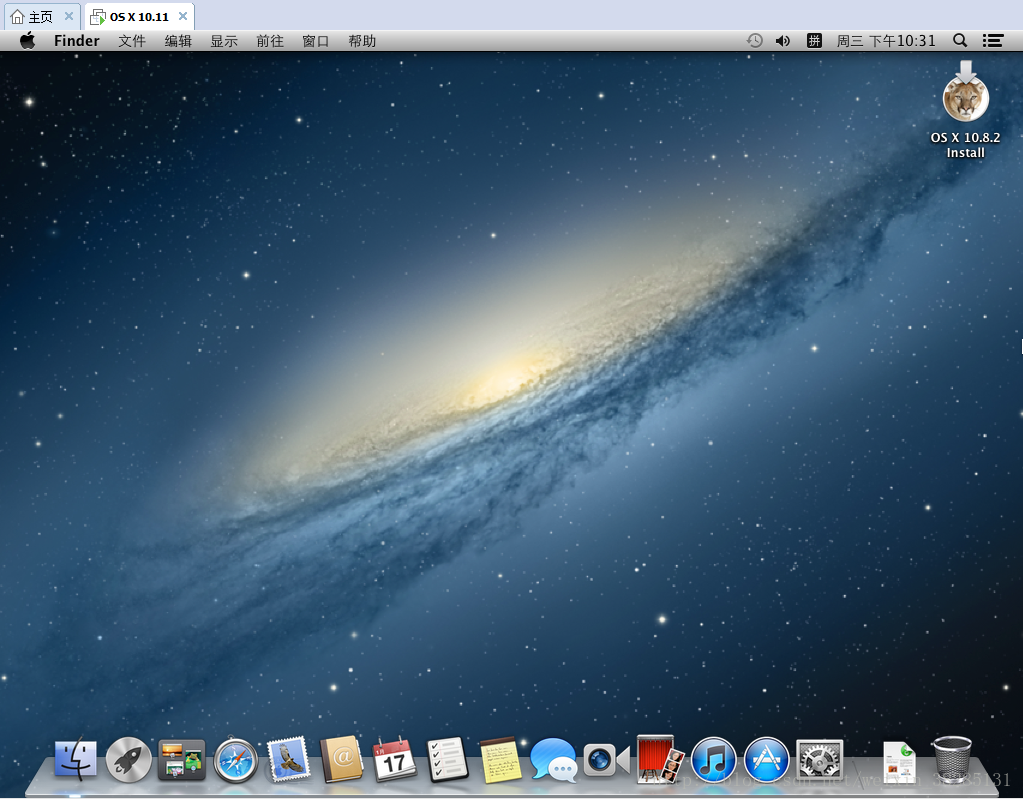win10系統下利用VMware12 workstation pro安裝Mac OS 虛擬機器
最近有很多人在用python玩很火的微信小遊戲–跳一跳,於是想試一試,但是蘋果手機要建立ios開發框架,因此需要再電腦上安裝一個蘋果虛擬機器,然後再去下載Xcode來完成WebDriverAgent的部署,因此第一步就是要安裝Mac os虛擬機器,使用蘋果電腦的土豪跳過這一步。
首先我們需要準備一下三種工具:
1.Mac OS X 10.8.2的映象檔案(cdr或者iso都可以 )
2.VMware workstation
3.VMware的破解工具包unlocker206
步驟一:
首先我們下載VMware軟體,然後進行安裝

然後進行傻瓜式安裝,一直下一步就可以了

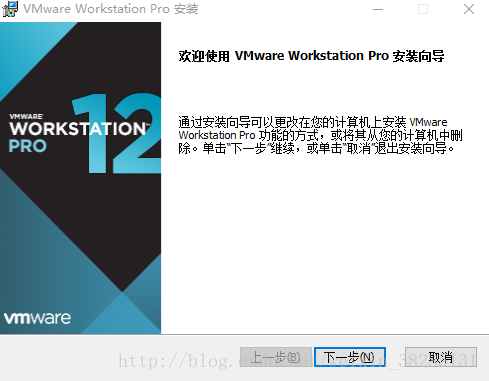
最後介面是這樣的
步驟二:
我們利用unlocker破解VMware,unlocker大約9M
解壓完之後的資料夾(可能不同的unlocker不太相同):
我們用文字形式開啟win-install.cmd:
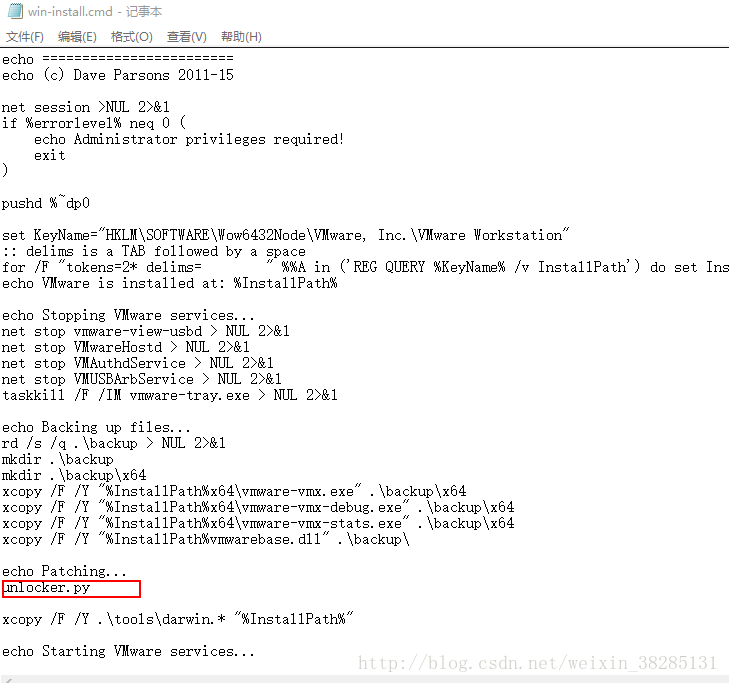
找到 echo Patching…
把下面的程式碼改成unlocker.py(原來可能是unlocker.exe),當然這是已經在安裝了python的基礎之上的。
然後以管理員身份執行win –install.cmd檔案
步驟三:
進行Mac OS虛擬機器安裝
開啟VMware,建立新的虛擬機器:
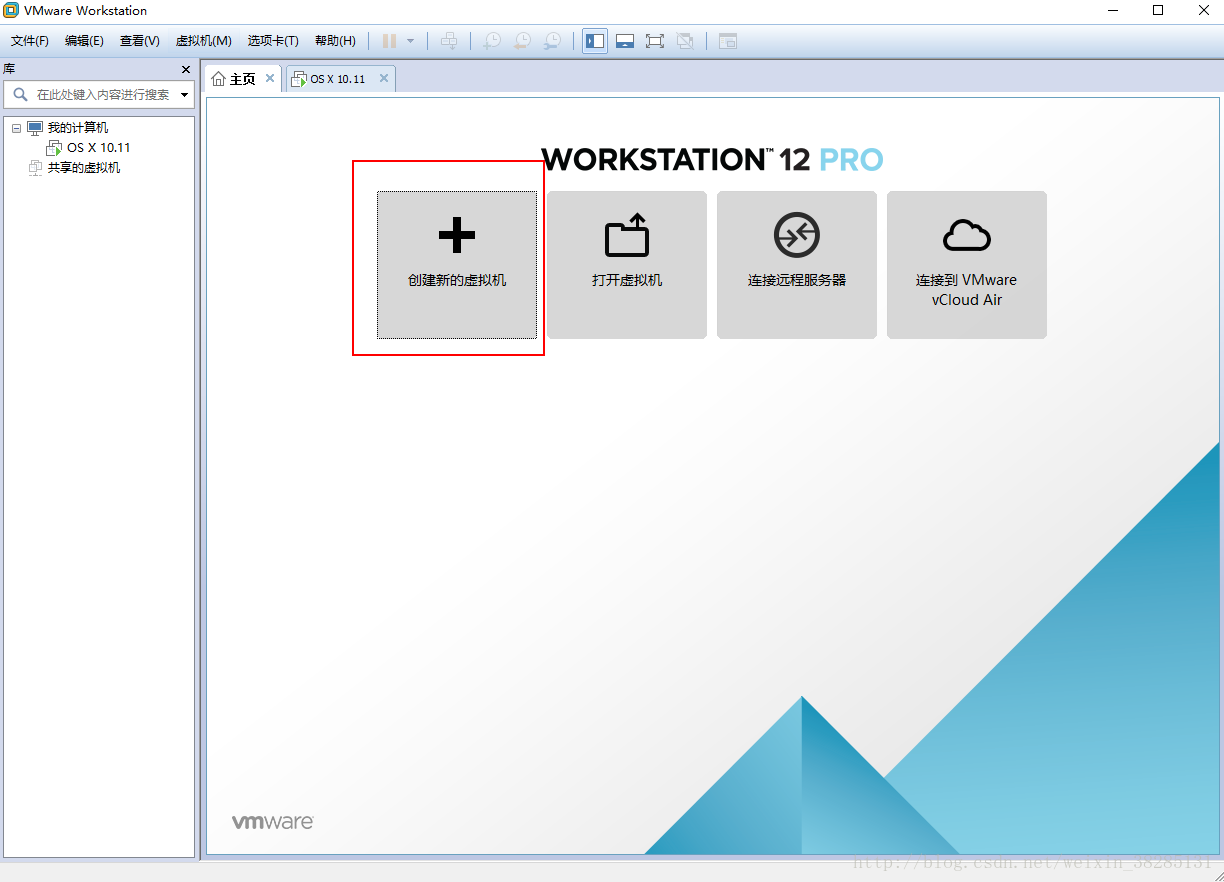
選擇經典模式
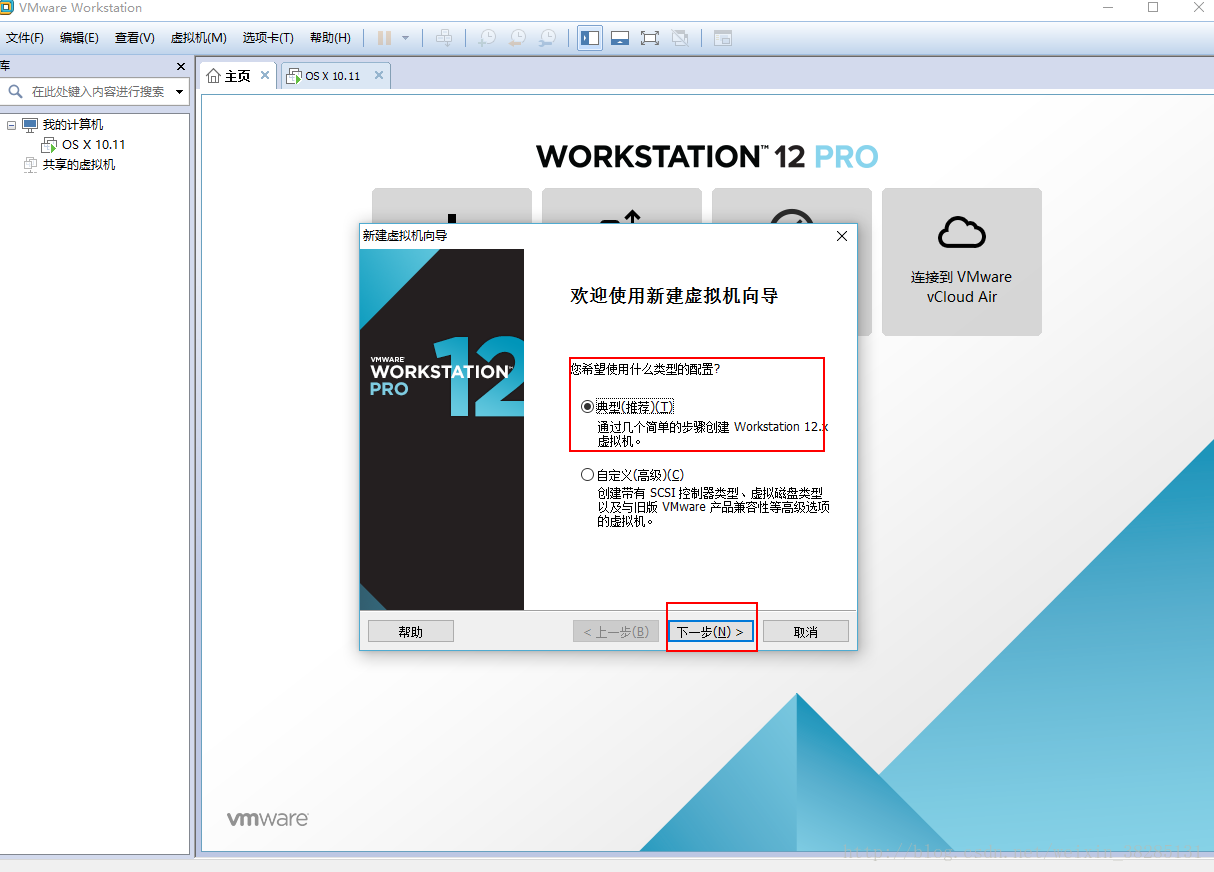
選擇安裝映像檔案,選擇我們準備好的Mac OS X10.8.2 映象檔案
注:安裝完之後可能會出現以下問題造成Mac虛擬機器無法開啟的問題:
1.VMware Workstation不可恢復錯誤:(vcpu-0)
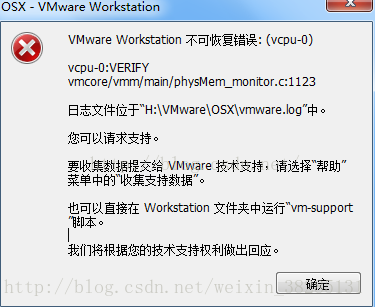
解決辦法:
開啟我們剛才建立的虛擬機器的目錄,找到OS X 10.11.vmx檔案,利用文字形式開啟
找到:smc.present=”TRUE”在下面新增smc.version=0即可解決這個問題
2.客戶機作業系統已禁用CPU,請關閉或者重置虛擬機器:
找到剛才的OS X 10.11.vmx檔案在下面加入cpuid.1.eax = “0000:0000:0000:0001:0000:0110:1010:0101”
3.”二進位制轉換與此平臺長模式不相容,此虛擬環境中的長模式將被禁用”問題
這個可能是由於電腦的Virtual technology沒有開啟,我們需要進入BIOS進行設定,由於我的電腦是HP電腦,所以在開機時已知按F10或者ESC即可進入bios
Advance中找到Virtual technology把vtx那兩個全部打上勾即可解決這個問題
下面進入Mac OS 系統的設定:
點選開啟此虛擬機器:
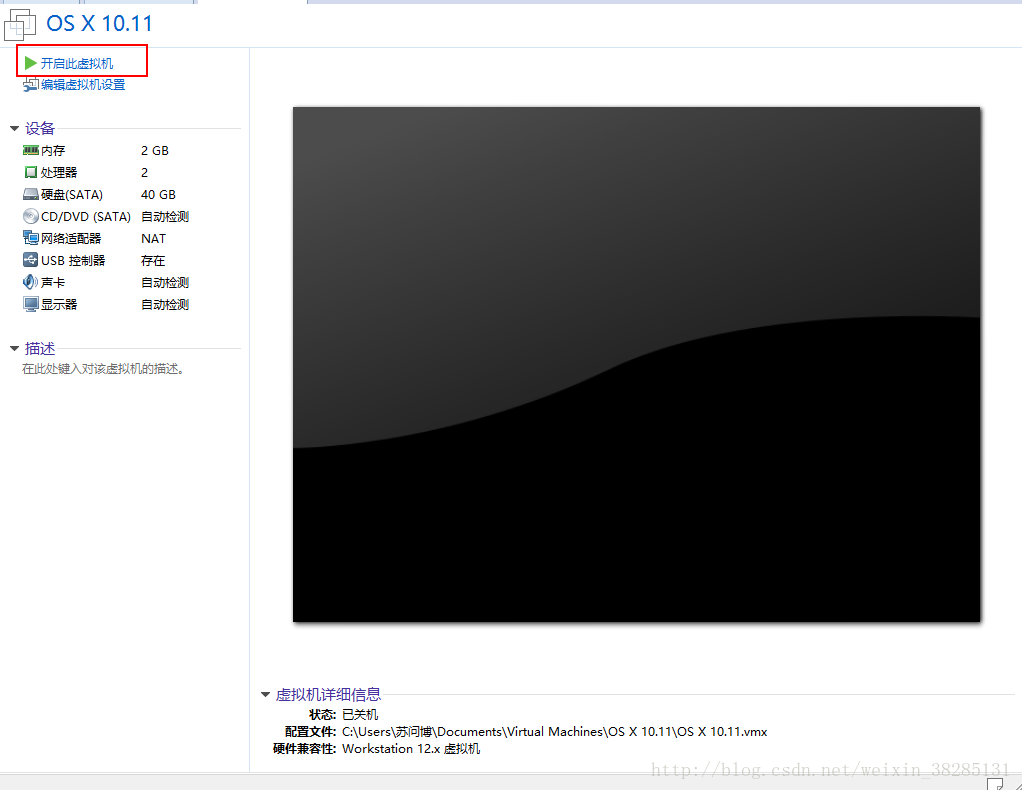
選擇剛才建立的那個虛擬機器,佔用大概40G的磁碟,跟我們剛才設定的大小有關:
1)先在左側欄裡選中“Vmware Virtual SATA……”,然後點選工具欄裡的“抹掉”。
2)系統會彈出一個框我們給它重新命名,然後就會抹掉
3)然後退出磁碟工具
4)選擇剛才重新命名的那個磁碟
5)然後頁面就會出現“繼續安裝”
最後安裝好的頁面: